win10自带的录音工具
Win10系统自带录音工具是一款非常方便实用的工具,能够帮助用户轻松记录声音和音乐,使用这款工具非常简单,只需打开系统中的录音应用,点击开始录音按钮,便可以开始录制您想要保存的音频内容。同时该工具还支持对录音进行编辑和转换格式的功能,让您可以更加方便地分享和使用录制的音频文件。无论是记录重要会议内容,还是捕捉美好的歌声,Win10系统自带录音工具都能满足您的需求,让您随时随地都能轻松实现录音功能。
方法如下:
1.有时候我们因为一些需要,是要使用到录音的功能的。虽然是可以借助第三方应用来完成,但其实电脑自带了录音功能,可以直接调出来使用。
这里就以Windows 10系统为例教大家如何使用录音功能?

2.首先,在电脑左下方的 【Cortana 搜索框中】输入【录音】,然后点击匹配结果中的【语音录音机】。
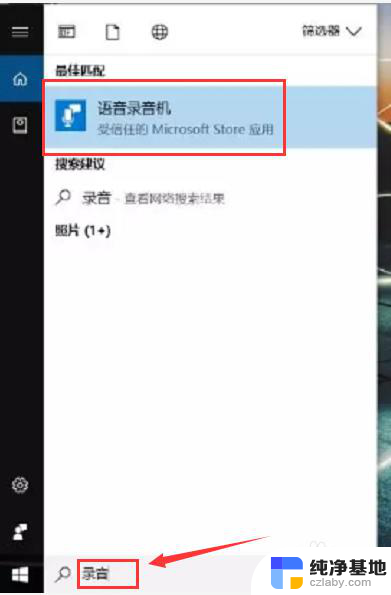
3.在【录音】界面当中,点击页面中的【话筒】图标就可以进行录音了。
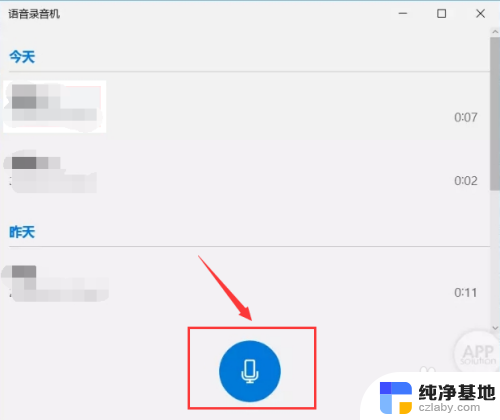
4. 而且【正在录音界面】中会有三个按键,分别是【结束】、【暂停】、【标记】。不同的按键有不同的操作。
【标记】功能可以在录音出现错误的时候进行标记,这样就会方便后期剪辑。
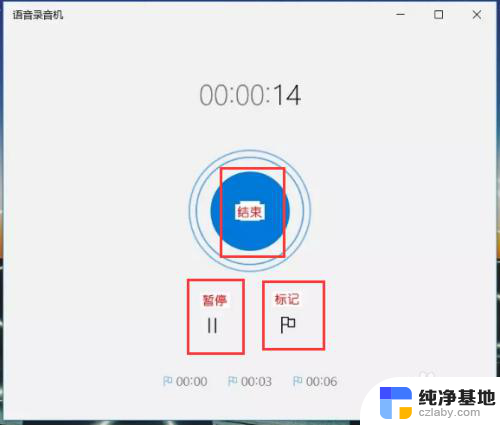
5. 录完音之后系统会自动为你保存录音并命名。而且录音文件可以进行【剪辑】。
双击【文件名】, 进入到【编辑界面】,选择【剪辑】就可以通前面标记的时间进行修剪了。
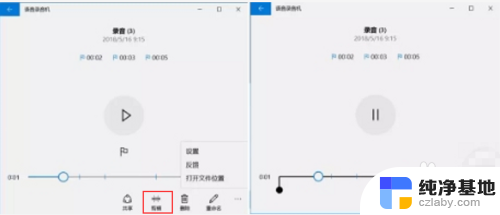
6.我们录音完的音频可以通过点开【此电脑】>左边框的【文档】>【录音】来找到我们的录音文件.
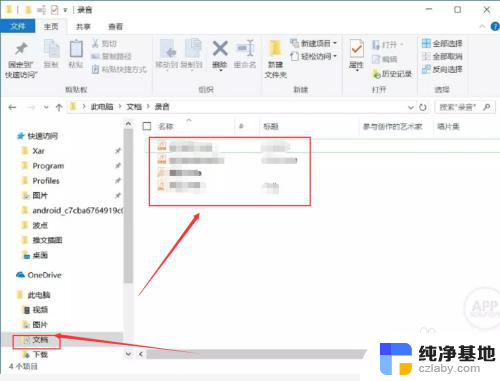
7.如果该经验能够给大家带啦帮助的话,烦请大家多多投票支持,在这里先谢谢各位了。
以上就是Windows 10自带的录音工具的全部内容,如果有出现这种情况的用户,可以根据以上方法来解决,希望对大家有所帮助。
- 上一篇: 文件夹预览窗口word
- 下一篇: 电脑移动热点打不开怎么办
win10自带的录音工具相关教程
-
 电脑自带画图工具怎么抠公章
电脑自带画图工具怎么抠公章2024-01-25
-
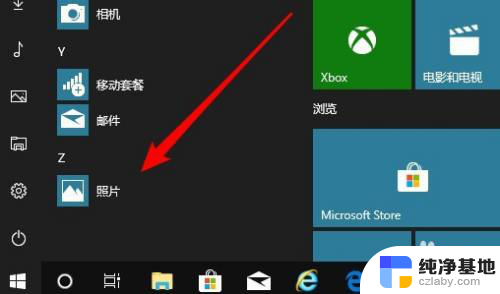 win10的裁剪图片的工具
win10的裁剪图片的工具2024-05-11
-
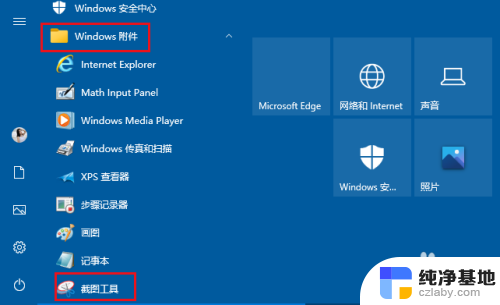 win10的截图工具在哪里打开
win10的截图工具在哪里打开2024-10-07
-
 电脑上有自带的录屏软件吗
电脑上有自带的录屏软件吗2024-03-13
win10系统教程推荐